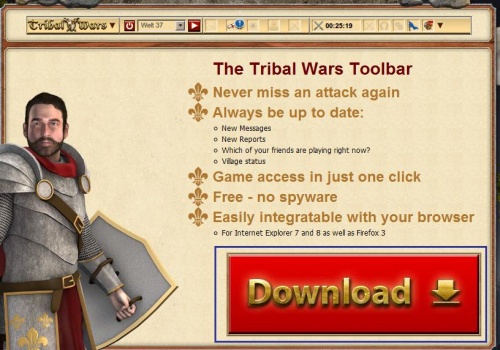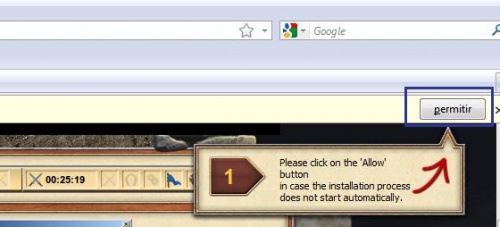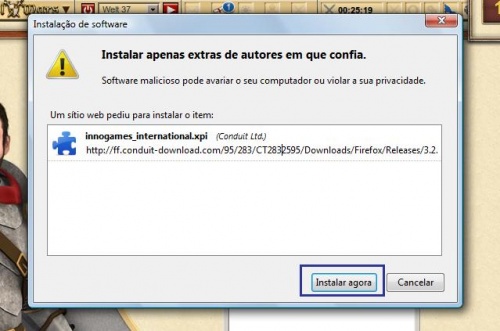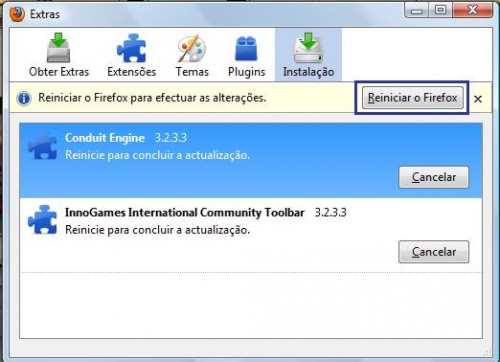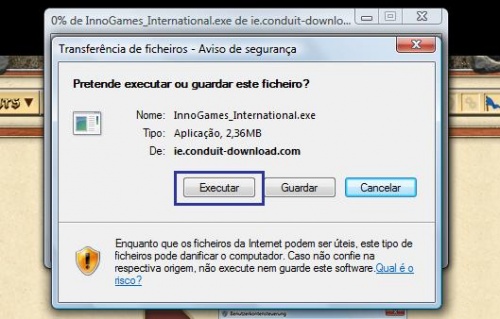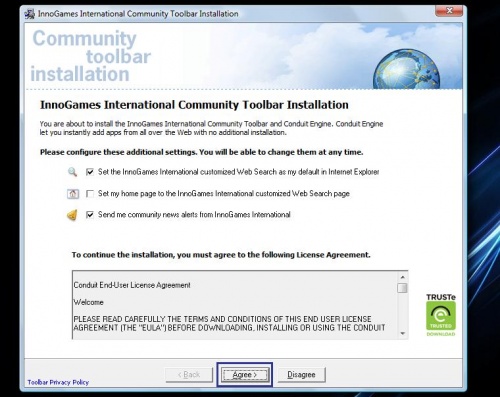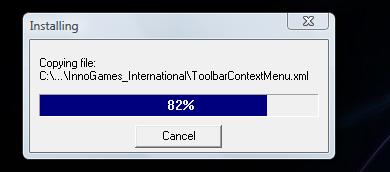Instalando, conhecendo e usando a toolbar do tribal wars
Como a toolbar do tribal wars é uma nova novidade da innogames estamos apresentando como instalar a mesma, iremos fazer uma descrição de cada item da mesma e também ensinar como a usar.
Primeiro, quais as vantagens da toolbar? primeiramente você não precisa de estar logado no tribal wars para saber quando recebe uma mensagem, quando chega um relatório e até mesmo quando esta recebendo um ataque basta que para isso esteja logado na toolbar, esteja navegando onde estiver a toolbar vai lhe dar sinal sempre que chega algo, relatório mensagem etc e ainda pode ver quando tempo resta para terminar uma construção!
Instalando a toolbar no firefox (Etapa 1)
Primeiro deve de aceder ao site http://toolbar.innogames.de/landing/staemme/ para fazer o download da mesma, veja a imagem abaixo:
Instalando a toolbar no firefox (Etapa 2)
Clique em "Download" e vai aparecer o seguinte, caso use o Firefox:
Clique então em "permitir" para aceder ao instalador de extensões do firefox e faça o seguinte:
Instalando a toolbar no firefox (Etapa 3)
Clique em "instalar agora" e o seu navegador vai pedir para reiniciar o mesmo para que a instalação seja feita com sucesso, faça o reiniciar.
Instalando a toolbar no firefox (Etapa 4)
Instalando a toolbar no Internet Explorer (Etapa 1)
Primeiramente aceda ao site da toolbar: http://toolbar.innogames.de/landing/staemme/
Clique no botão "download" na página da toolbar e vai aparecer o seguinte:
Pode escolher entre executar que basicamente a instalação é feita no momento ou pode guardar no seu computador, escolheremos a opção executar, após clicar em executar será novamente lhe pedido para executar o instalador da toolbar, clique novamente em executar e verá algo como a imagem abaixo:
Instalando a toolbar no Internet Explorer (Etapa 2)
Clique em Agree que traduzindo quer dizer "aceitar" pois esta aceitando os termos da toolbar, para poder prosseguir deve de os aceitar, após clicar em "agree" vai aparecer o seguinte:
Instalando a toolbar no Internet Explorer (Etapa 3)
Quando a barra chegar ao 100% a instalação esta assim concluída, o seu navegador deve de se abrir nesse momento onde já vai poder visualizar a toolbar instalada com sucesso!
Abaixo iremos logar na toolbar, usaremos por padrão o firefox no entanto o procedimento com o internet explorer é o mesmo!